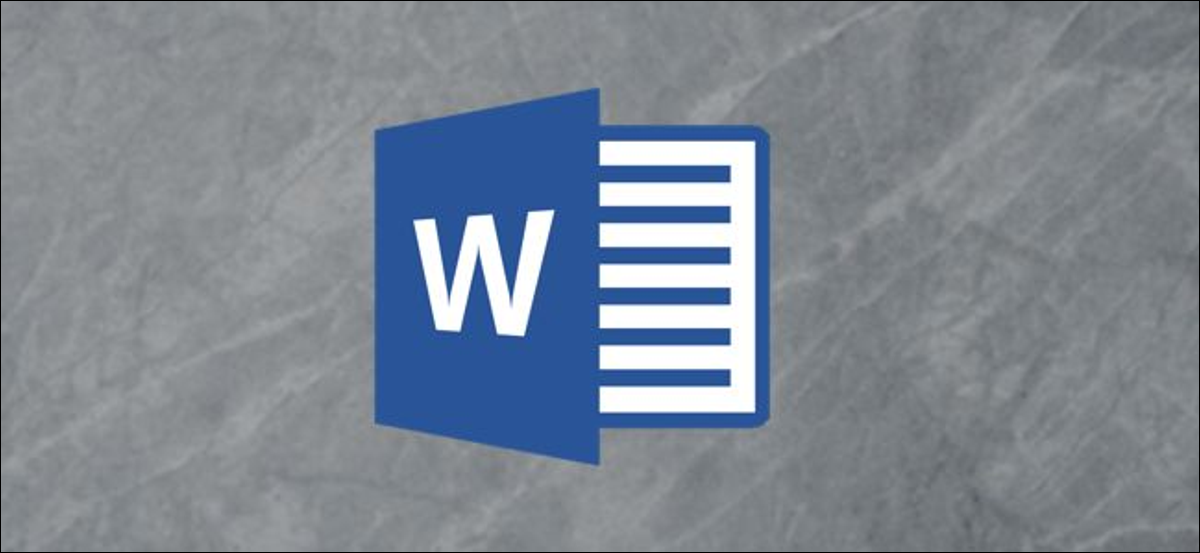
Insertar un salto de sección en un documento de Word le brinda varias alternativas para dividir grandes paredes de texto. Esta función es útil no solo para dividir el texto por páginas, sino además para diseños de varias columnas.
Insertar un salto de sección
Haga clic en cualquier parte de la página. Aquí es donde comenzará su nueva sección, por lo que es una buena idea evitar dividir palabras u oraciones y, en su lugar, buscar posibilidades para dividir la página al final de un párrafo o al menos una oración.
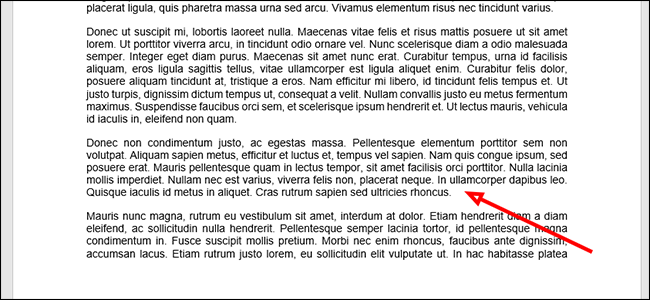
Haga clic en la pestaña «Diseño» en la cinta en la parte de arriba de la ventana de Word.
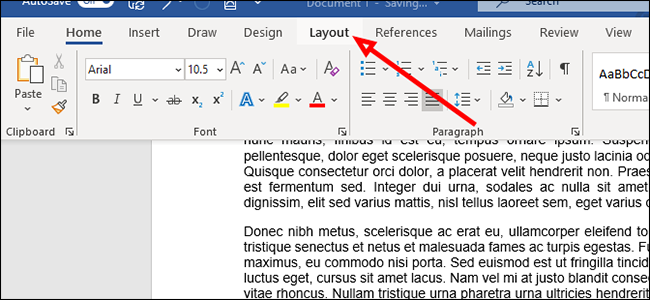
Haga clic en «Saltos» en «Configuración de página» para abrir un nuevo menú desplegable con múltiples opciones para los saltos de página y de sección.
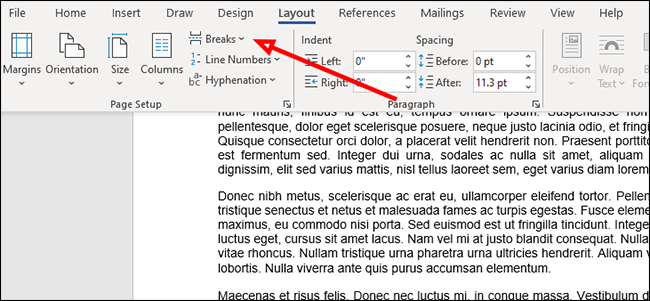
En «Saltos de sección», seleccione el tipo de salto que desea insertar en la página. Si no está seguro, hay una descripción de cada uno a continuación.
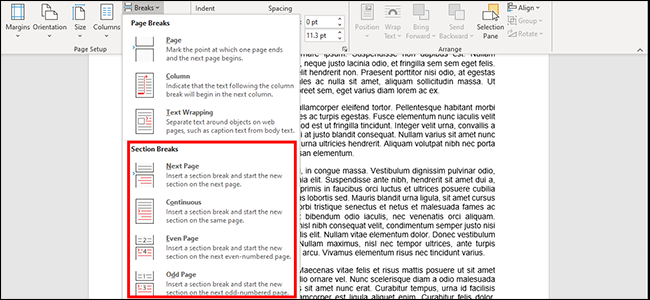
- Siguiente página: Rompe el texto en el cursor. Todo lo que esté a su derecha (o debajo de él) se moverá a su propia página.
- Continuo: Inicia una nueva sección en la misma página. Esto se utiliza a menudo en documentos con múltiples columnas.
- Inclusive la página: Inicia una nueva sección en la próxima página par.
- Página impar: Inicia una nueva sección en la próxima página impar.
Borrar un salto de sección
Para borrar un salto de sección de su documento de Word, primero haga clic en la pestaña «Inicio».
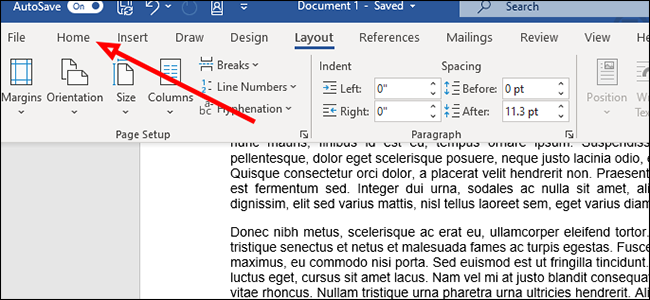
Haga clic en el icono de «caracteres no imprimibles». Se parece un poco a una «P» al revés
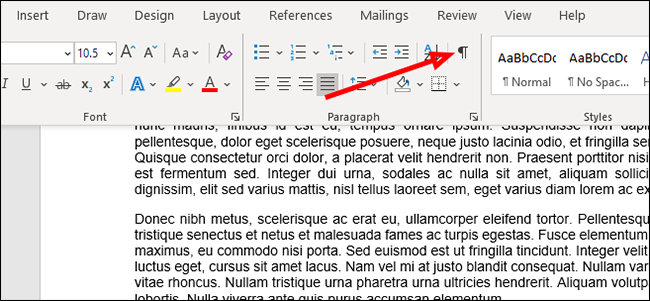
Haga clic en el espacio a la izquierda de la ruptura que desea borrar y después presione la tecla «Borrar» en el teclado.
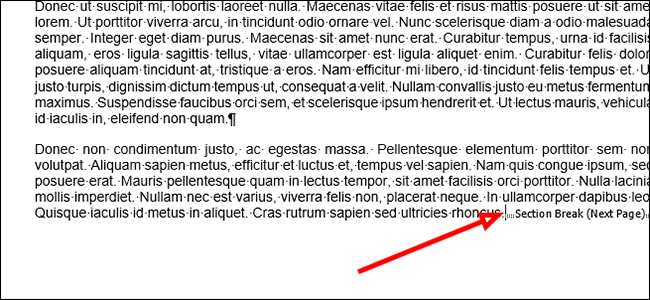
Cambiar a un tipo distinto de salto de sección
Para cambiar un salto de sección a un tipo distinto de salto, primero busque el salto de sección que desea cambiar y haga clic justo a la izquierda de él.
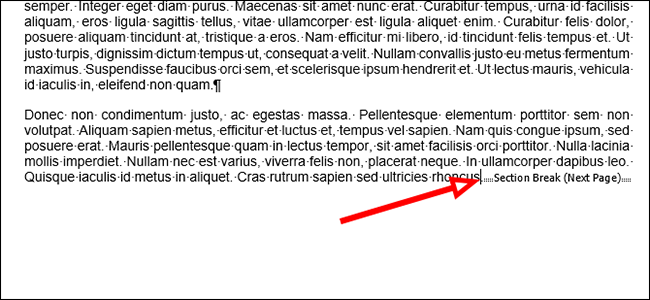
Cambie a la pestaña «Diseño» en la cinta.
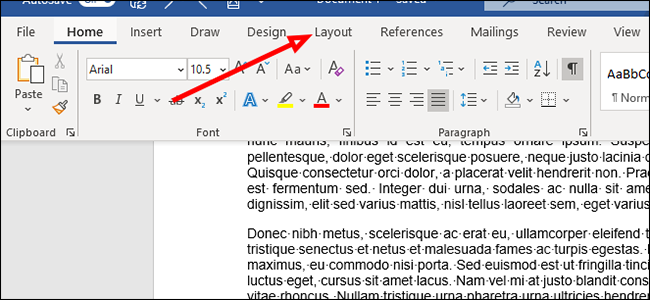
Haga clic en «Saltos» para abrir el menú «Saltos de página y sección».
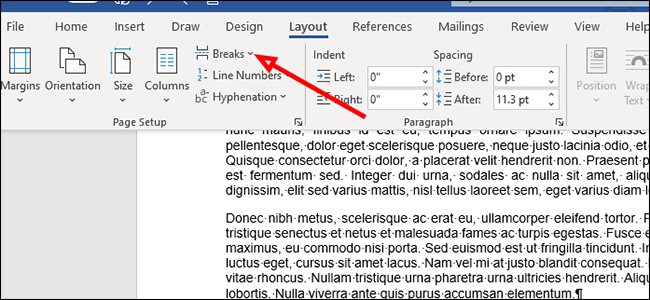
Elija el nuevo tipo de salto de sección que desee haciendo clic en cualquiera de las alternativas. Cambiará automáticamente el tipo de salto de sección según lo que elija.
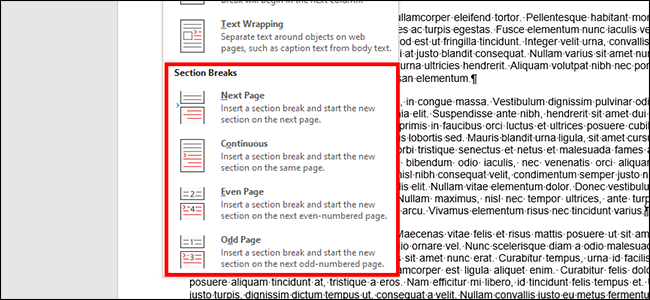
Su documento ahora se dividirá en cualquier tipo de secciones que haya seleccionado.






